Tutorial | Cara Menyisipkan Gambar Ke Dalam Teks Dengan Photoshop CS6
Selamat siang sobat blogger, postingan kali ini saya membuat sebuah tutorial Cara Menyisipkan Gambar Ke Dalam Teks Dengan Photoshop CS6.
sebenarnya tidak hanya dengan Photoshop CS6, dengan versi lainya pun caranya hampir sama. Langsung saja kita praktekan, namun sebelumnya pastikan Photoshop sudah terinstal dilaptop/pc anda ^_^ dan secangkir kopi sudah siap disamping anda. hehehe
Buat sebuah file baru di Photoshop anda dengan memilih Menu File > New atau dengan cara tekan CTRL + N , untuk ukurannya kalian bisa buat sesuai keinginan anda.
Buatlah tulisan didalam dokumen tersebut.
kemudian klik kanan pada layer teks dan pilih Rasterize Type
selanjutnya, seleksi bagian luar teks dengan cara tekan CTRL dan klik pada layer teks
buka gambar yang ingin anda sisipkan ke dalam teks, jika sudah tekan CTRL + A untuk memilih gambar, dan tekan CTRL + C untuk mengcopy gambar
kemudian pada dokumen teks, pilih menu Edit > Paste Special > Paste Into atau dengan menekan Alt +Shift+Ctrl+V
dan gambarpun sudah berhasil disisipkan kedalam teks,untuk mengatur lebar dan tingginya bisa anda lakukan dengan cara menekan CTRL +T.
dan agar lebih terlihat menarik bisa anda tambahkan efek lainnya, misalnya dengan cara berikut : anda klik kanan pada layer gambar, kemudian pilih Blending Options pada menu yang ada pilih Bevel & Emboss dan sesuaikan nilai depth dan sizenya, kemudian klik Ok
dan inilah hasil akhirnya
terima kasih sudah membaca postingan saya tentang Cara Menyisipkan Gambar Ke Dalam Teks Dengan Photoshop CS6









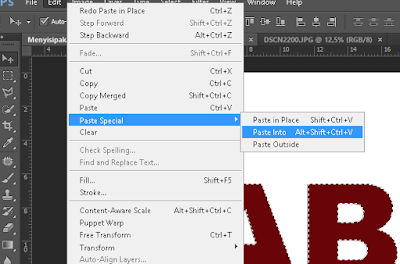




Posting Komentar untuk "Tutorial | Cara Menyisipkan Gambar Ke Dalam Teks Dengan Photoshop CS6"